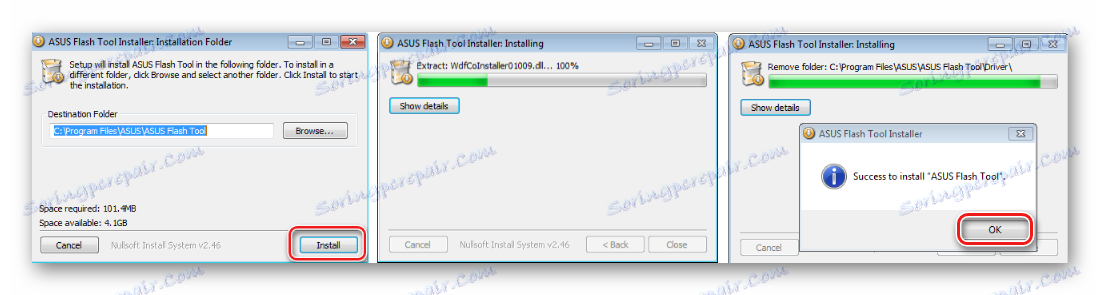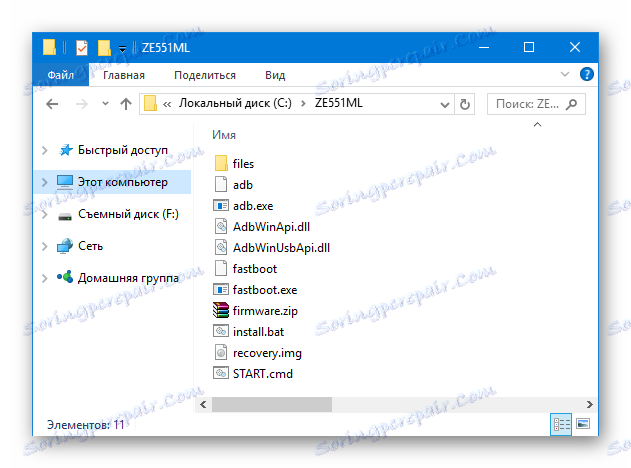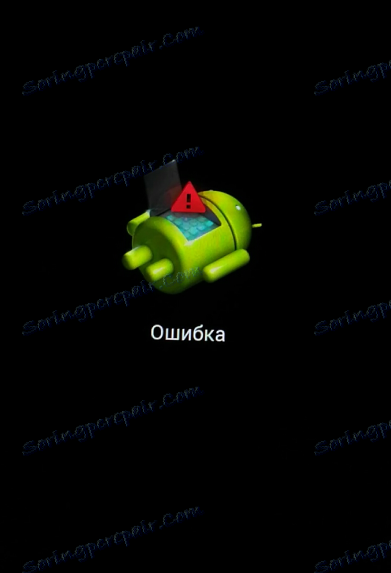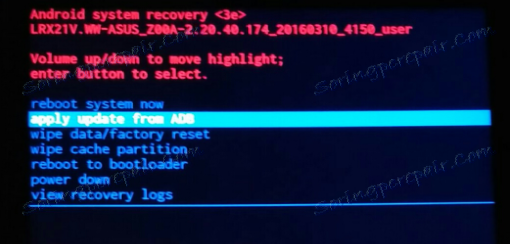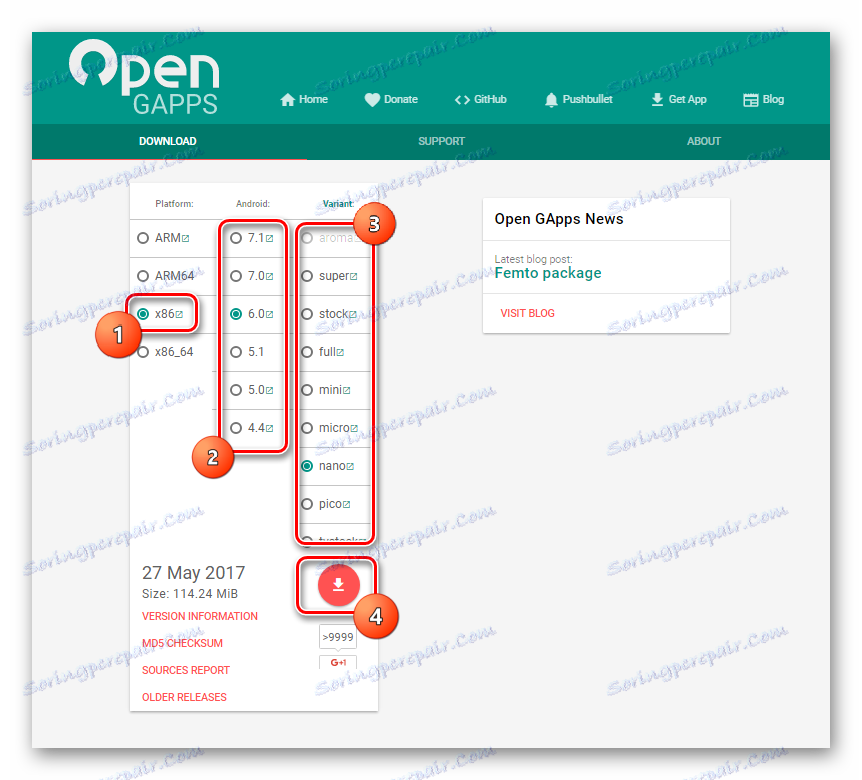Firmvér pre ASUS ZenFone 2 ZE551ML Smartphone
Inteligentné telefóny od spoločnosti ASUS si zaslúžia vysokú úroveň dopytu medzi zákazníkmi moderných zariadení, a to aj vďaka vynikajúcemu výkonu väčšiny ich funkcií. V tomto prípade môže každé zariadenie nájsť chyby, najmä v jeho softvérovej časti. Článok sa zaoberá jedným z najpopulárnejších riešení medzi smartphonmi od taiwanského výrobcu ASUS - model ZenFone 2 ZE551ML. Zvážte, ako inštalovať softvér v tomto telefóne rôznymi spôsobmi.
Predtým, než začnete manipulovať s programovou časťou zariadenia, treba poznamenať, že ASUS ZenFone 2 ZE551ML je smartphone, postavený na báze procesora Intel, celkom bezpečný proti vonkajším rušením v softvéri. Pochopenie prebiehajúcich procesov, ako aj predbežné oboznámenie sa so všetkými krokmi pokynov pomôže určiť úspešnosť budúcich postupov.
Presná implementácia pokynov vedie k minimalizácii možných negatívnych dôsledkov. V takomto prípade nikto nezodpovedá za výsledky manipulácií, ktoré používateľ uskutočnil so smartfónom! Všetko uvedené nižšie vykonáva vlastník zariadenia na vlastné riziko!
Príprava na firmvér ZE551ML
Pred začatím postupov týkajúcich sa interakcie špeciálnych programov a pamäťových častí zariadenia, ako vo všetkých ostatných prípadoch, je potrebné vykonať školenie. To umožní, že proces bude vykonaný rýchlo a získate očakávaný výsledok - bezchybne fungujúci Asus ZenFone 2 ZE551ML s požadovanou verziou softvéru.

Krok 1: Nainštalujte ovládače
Takmer všetky metódy používajú počítač na prácu s daným zariadením. Ak chcete spárovať smartphone a počítač, ako aj správnu interakciu zariadenia s aplikáciami, sú potrebné ovládače. Budete potrebovať ovládače ADB a fastboot , rovnako ako ovládač Intel iSocUSB. Balíky ovládačov používané pri manipulácii s metódami uvedenými nižšie sú k dispozícii na stiahnutie:
Stiahnite si ovládače pre ASUS ZenFone 2 ZE551ML
Informácie o procese inštalácie ovládačov potrebných pri práci s programami pre firmvér systému Android je popísaný v článku:
Lekcia: Inštalácia ovládačov pre firmvér systému Android
Krok 2: Zálohujte dôležité údaje
Pred vykonaním nasledujúcich pokynov by malo byť zrejmé, že firmware je manipulácia s pamäťovými oddielmi zariadenia a mnohé operácie naznačujú ich úplné formátovanie. Preto je potrebné vykonať postupy, ktoré zabezpečia bezpečnosť užívateľských údajov akýmkoľvek prijateľným / prístupným spôsobom. Informácie o tom, ako uložiť informácie obsiahnuté v zariadení Android, sú uvedené v článku:
Lekcia: Ako zálohovať zariadenia Android pred iOS

Krok 3: Príprava potrebného softvéru a súborov
V ideálnom prípade musí byť softvér, ktorý je potrebný na vykonanie manipulácie, stiahnutý a nainštalovaný vopred. To isté platí pre požadované súbory firmvéru. Všetko načítavame a rozbalíme do samostatnej zložky na jednotke C:, ktorej názov nemôže obsahovať medzery ani ruské písmená. Do počítača, ktorý bude použitý ako nástroj na manipuláciu, neexistujú žiadne špeciálne požiadavky, jedinou vecou je - počítač by mal byť funkčný a spustený pod operačným systémom Windows 7 alebo vyšším.
vloženie
Rovnako ako u väčšiny ostatných zariadení so systémom Android platí aj niekoľko metód inštalácie softvéru pre ZenFone 2. Umiestnenie metód popísaných v článku je od najjednoduchších až po najkomplexnejšie.
Metóda 1: Preinštalujte softvér a aktualizujte ho bez použitia počítača
Táto metóda sa považuje za oficiálne riešenie problému opätovného nainštalovania softvéru a je pomerne jednoduché a čo je najdôležitejšie - takmer bezpečné. Vhodné pre aktualizáciu softvéru, ak z rôznych dôvodov neprijímať aktualizácie OTA ani preinštalovať systém Android bez straty používateľských údajov. Pred začatím manipulácie treba poznamenať, že pre zariadenia s Androidom od spoločnosti ASUS existujú rôzne typy firmvéru.
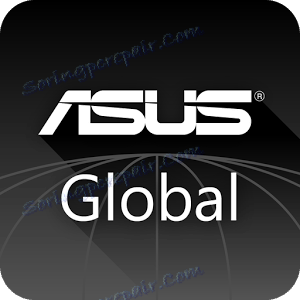
Zobrazujú sa v závislosti od regiónu, pre ktorý je smartphone vyrobený:
- TW - pre Taiwan. Obsahuje služby Google. Z nepríjemných funkcií - existujú programy v čínštine;
- CN je pre Čínu. Neobsahuje služby Google a je plná čínskych aplikácií.
- CUCC je Android verzia Android od China Unicom;
- JP - softvér pre používateľov z Japonska;
- WW (znamená World Wide) - pre smartphony Asus, predávané na celom svete.
Vo väčšine prípadov je ZE551ML, predávaný na území našej krajiny, najskôr vybavený WW softvérom, ale existujú aj výnimočné výnimky. Ak chcete zistiť, aký typ firmvéru je nainštalovaný v konkrétnej inštancii zariadenia, môžete sa pozrieť na číslo zariadenia pomocou ponuky telefónu: Nastavenia - O telefóne - Aktualizácia systému .
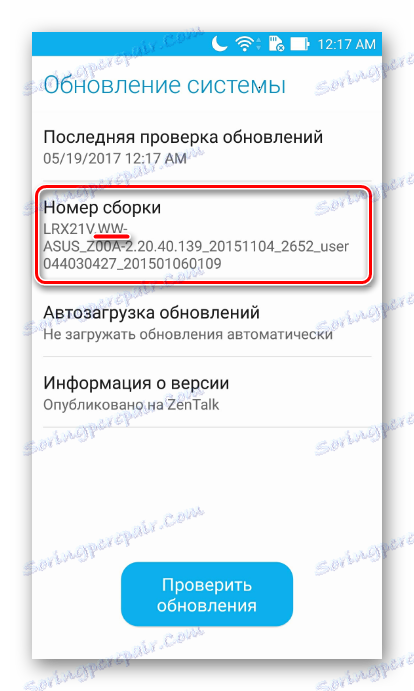
- Prevezmite aktualizáciu pre svoj región z oficiálnych stránok spoločnosti Asus. OS - "Android" , karta "Firmware" .
- Pri výbere aktualizácie na prevzatie by ste mali byť vedený nielen regiónom, ale aj číslom verzie. Číslo verzie súboru použitého pre firmvér by malo byť vyššie ako číslo, ktoré je už nainštalované v telefóne.
- Skopírujte výsledný súbor * .zip do koreňového adresára internej pamäte smartfónu alebo do koreňa pamäťovej karty nainštalovanej v zariadení.
- Po skopírovaní budeme čakať, až ZE551ML zobrazí upozornenie na prítomnosť novej verzie softvéru. Pred zobrazením príslušnej správy môže trvať 10-15 minút, ale zvyčajne sa všetko stane okamžite.
- Ak upozornenie nepríde, môžete reštartovať zariadenie obvyklým spôsobom. Hneď ako sa zobrazí správa, kliknite na ňu.
- Zobrazí sa okno s výberom aktualizačného súboru. Ak sa do pamäte skopíruje niekoľko balíkov, vyberte požadovanú verziu a stlačte tlačidlo "OK" .
- Ďalším krokom je potvrdenie oznamovania potreby dostatočnej kapacity batérie zariadenia. Je lepšie, aby bolo zariadenie úplne nabité. Sme presvedčení o tom a stlačte tlačidlo "OK" .
- Po stlačení tlačidla "OK" v predchádzajúcom okne sa zariadenie automaticky vypne.
- A bude sa načítať v režime aktualizácie softvéru. Proces prechádza bez zásahu používateľa a je sprevádzaný animáciou a indikátorom plnenia.
- Po dokončení inštalácie novej verzie softvéru sa zariadenie automaticky reštartuje na systém Android.
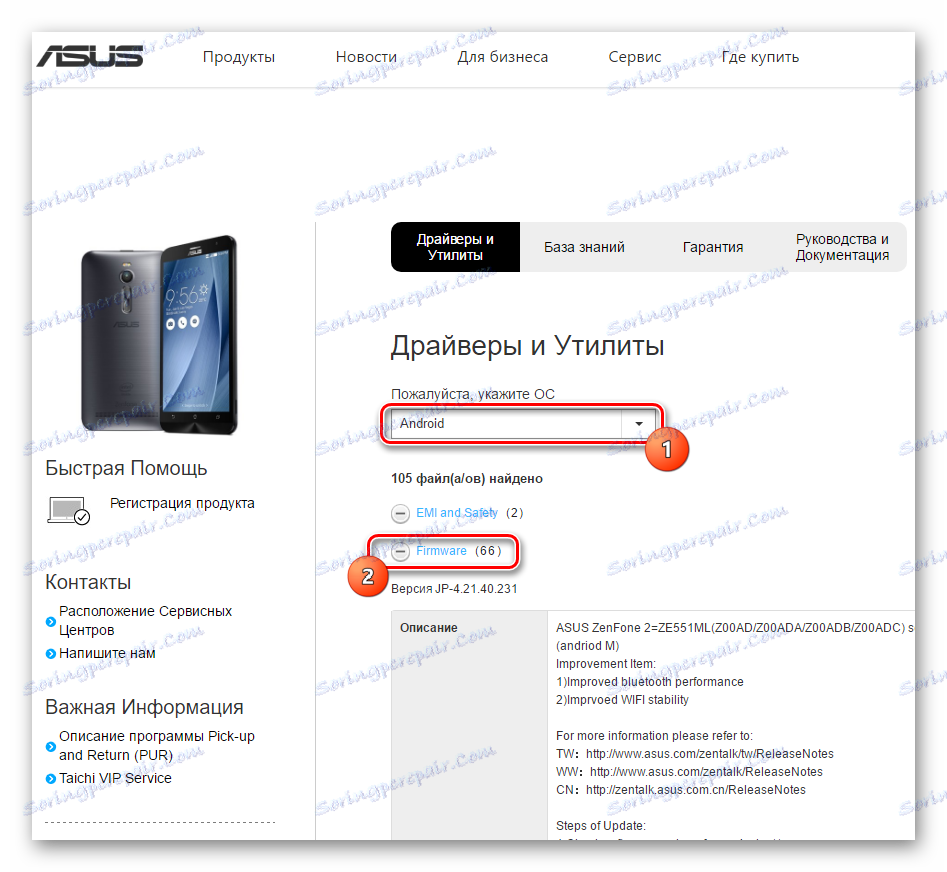
Stiahnite si aktualizáciu softvéru pre ASUS ZE551ML z oficiálnej stránky
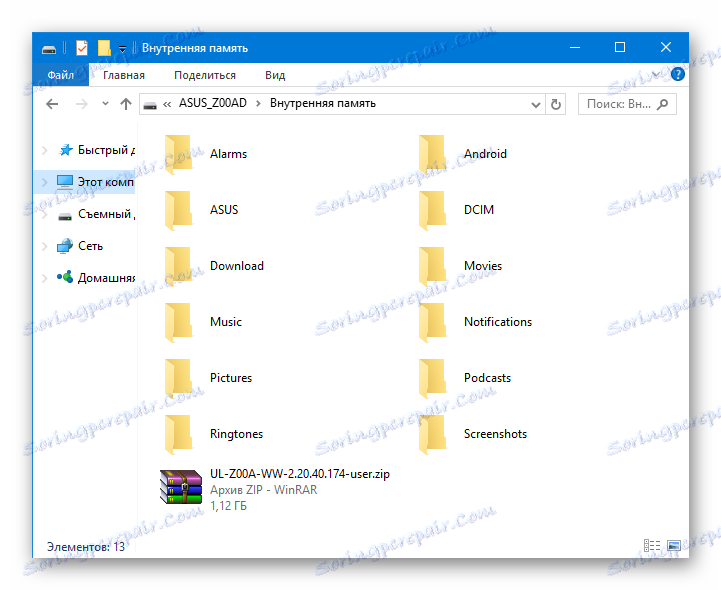
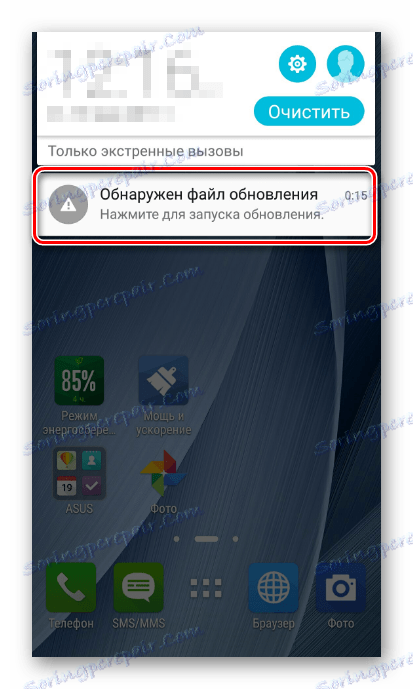
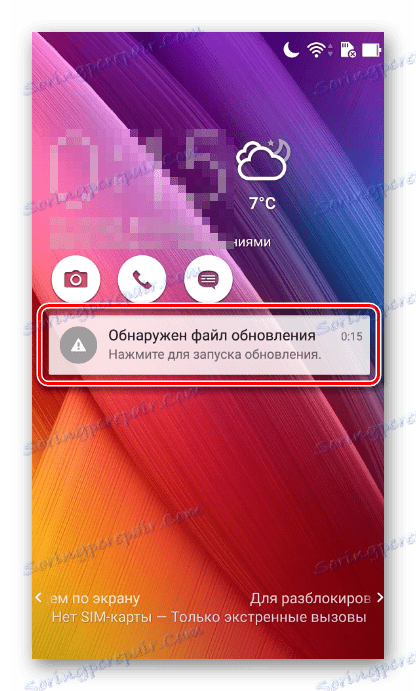
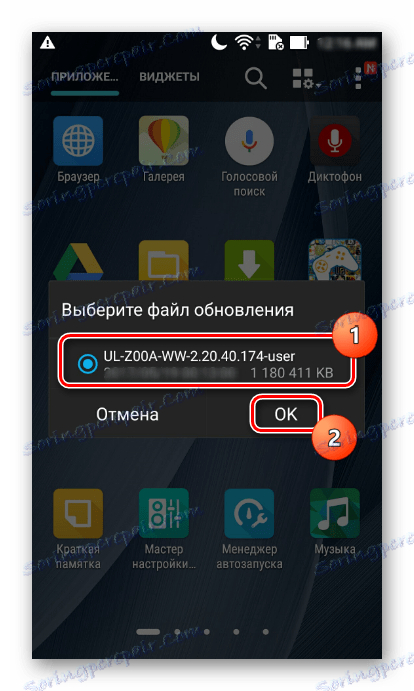
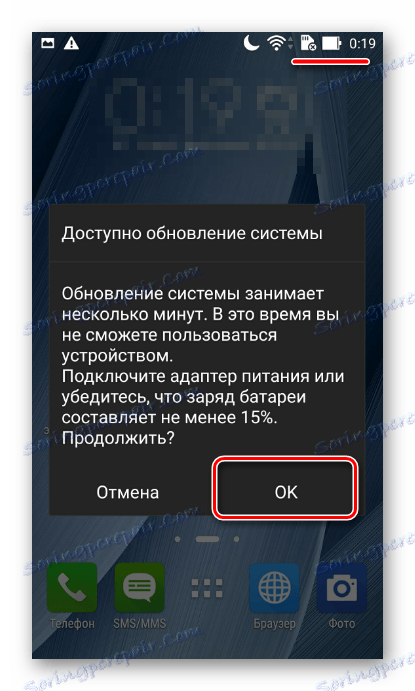
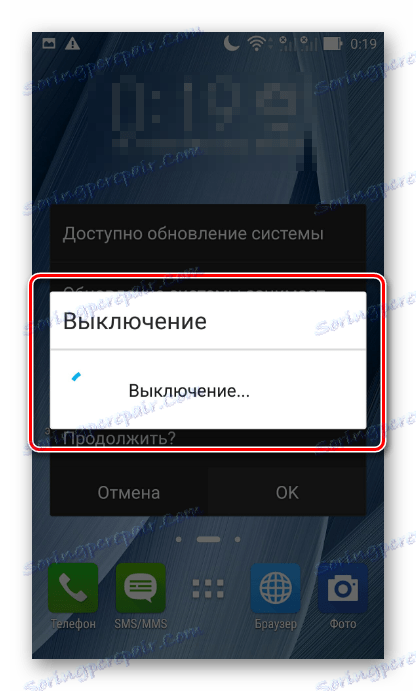

Metóda 2: Asus FlashTool
Pre úplné blikanie smartfónov spoločnosť Asus používa nástroj Windows ASUS Flash Tool (AFT) , Táto metóda inštalácie softvéru v zariadeniach je pomerne kardinálna a môže byť použitá v mnohých prípadoch. Táto metóda je vhodná nielen pre normálnu aktualizáciu, ale aj pre úplnú preinštaláciu systému Android s predbežným čistením pamäťových oddielov zariadenia. Aplikáciou metódy je možné nahradiť verziu softvéru vrátane vrátenia pôvodnej verzie do staršieho riešenia, zmeniť oblasť a tiež obnoviť funkčnosť zariadenia, keď iné metódy nie sú použiteľné alebo nefungujú.

Ako môžete vidieť, práca s pamäťou zariadenia prostredníctvom nástroja AFT je prakticky univerzálnym riešením. Jediným faktorom, ktorý bráni jeho širokej aplikácii, je pomerne zložitý proces vyhľadávania RAW firmvéru používaného v programe, ako aj niektoré poruchy, ktoré sa niekedy vyskytujú v aplikácii. Pokiaľ ide o ZE551ML, RAW súbor z nižšie uvedeného príkladu si môžete stiahnuť z odkazu:
Stiahnite si RAW firmware pre ASUS ZE551ML Android 5
Okrem toho môžete vyhľadávacie RAW použiť na oficiálnom fóre Asus ZenTalk .
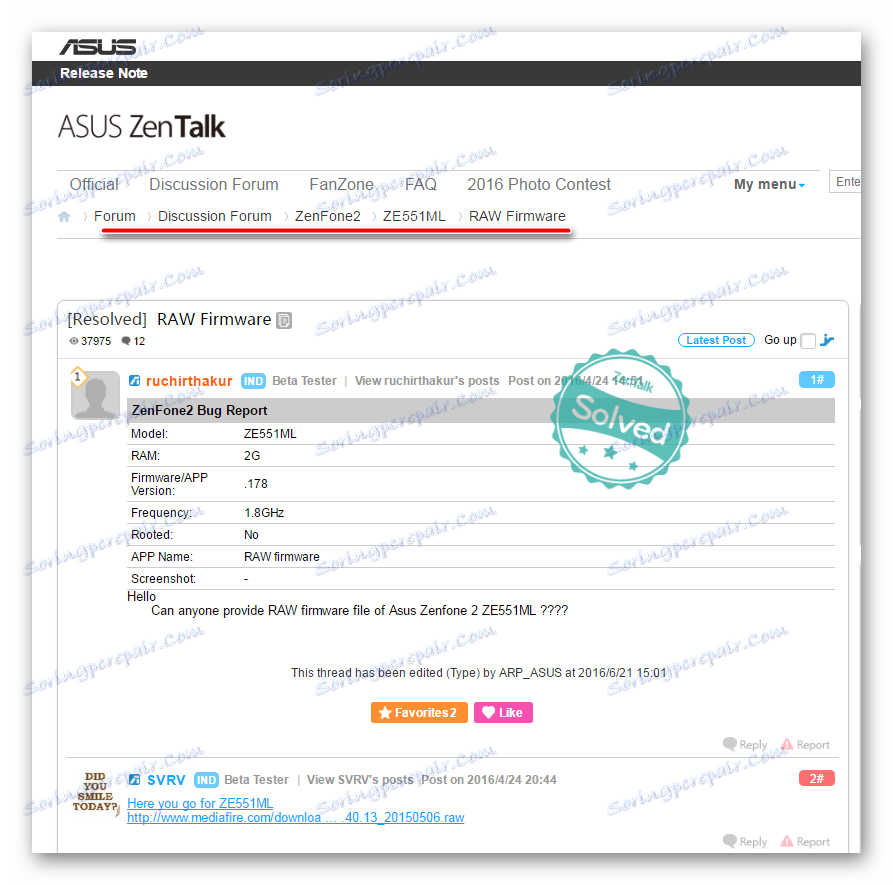
Stiahnuť obrázky RAW pre ASUS ZE551ML z oficiálneho fóra
Pre úspešnú manipuláciu s ASUS ZE551ML sa odporúča použiť verziu firmvéru RAW až do 2.20.40.165 vrátane. Okrem toho používame Asus FlashTool verziu 1.0.0.17 . Je prijateľné používať viac nových verzií programu, ale skúsenosti ukazujú, že v tejto verzii nie sú vylúčené chyby v procese. Môžete si stiahnuť správnu verziu AFT tu ,
- Prístroj prenesieme do režimu "Bootloader" . Ak to chcete urobiť, úplne vypnite inteligentný telefón a stlačte tlačidlo " Hlasitosť +" na vypnutom zariadení. Potom ho uvoľníme stlačením tlačidla "Napájanie" a podržaním obidvoch tlačidiel zdvojnásobíme vibrácie, po ktorom uvoľníme "Power" a "Volume +" bude pokračovať.
![Asus Zenfone 2 ZE551ML prepnite do režimu fastboot]()
"Hlasitosť +" by sa mala uchovávať, kým sa nezobrazí obrazovka s obrázkom robota a menu pre výber režimov.
- Nainštalujte ovládač, ak ešte nie je nainštalovaný. Skontrolujte správnosť ich inštalácie v aplikácii Správca zariadení pripojením zariadenia v režime Fastboot k portu USB. Mal by existovať podobný obrázok:
![Asus Zenfone 2 dispečer nás-v režime fastboot]()
tj prístroj "Asus Android Bootloader Interface" bude správne rozpoznaný. Po tom, ako sa o to ubezpečíte, vypnite inteligentný telefón z počítača. Z režimu "Bootloader" nekončíme , všetky následné manipulácie sa vykonávajú v tomto stave prístroja.
- Stiahnite si, nainštalujte
![Zariadenie Asus Zenfone 2 ZE551ML AFT]()
a spustite Asus Flash Tool.
- V AFT musíte vybrať model ZE551ML z rozbaľovacieho zoznamu v ľavom hornom rohu okna.
- Pripojte smartphone k portu USB. Po pripojení k AFT sa musí určiť sériové číslo zariadenia.
- Zadajte cestu k prednastavenému súboru RAW. Ak to chcete urobiť, stlačíme v programe špeciálne tlačidlo (1), v otvorenom okne prieskumníka nájdeme požadovaný súbor a výber potvrdíme kliknutím na tlačidlo "Otvoriť" .
- Všetko je takmer pripravené na začiatok procesu zaznamenávania informácií v pamäťových častiach zariadenia. Odporúča sa, aby ste pred zapísaním obrázka vyčistili oddiely "Data" a "Cache" . Za týmto účelom prepnite prepínač "Vymazanie dát:" do polohy "Áno" .
- Vyberte sériové číslo určeného zariadenia kliknutím na ľavé tlačidlo myši na príslušnom riadku.
- Stlačte tlačidlo "Štart" v hornej časti okna.
- Potvrdzujeme potrebu formátovať sekciu "Dáta" kliknutím na tlačidlo "Áno" v okne požiadavky.
- Firmvér sa spustí. Kruh v blízkosti sériového čísla zariadenia bude žltý a v poli "Popis" sa zobrazí "Bleskový obraz ..." .
- Čakáme na dokončenie postupov. Na ich konci sa kruh v blízkosti sériového čísla zmení na zelenú a v poli "Popis" sa zobrazí potvrdenie: "Flash obrázok úspešne" .
- Smartphone sa automaticky reštartuje. Môžete ho odpojiť od počítača a čakať na obrazovku spustenia systému Android. Prvé uvedenie ZE551ML po manipulácii pomocou nástroja Asus Flash Tool je pomerne dlhé.
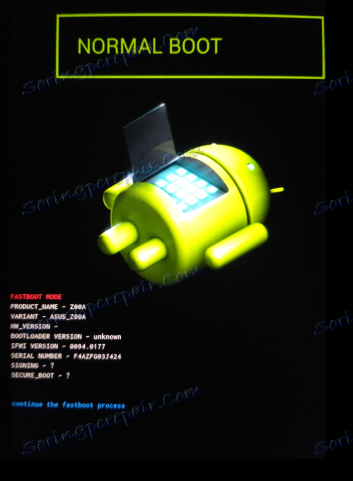
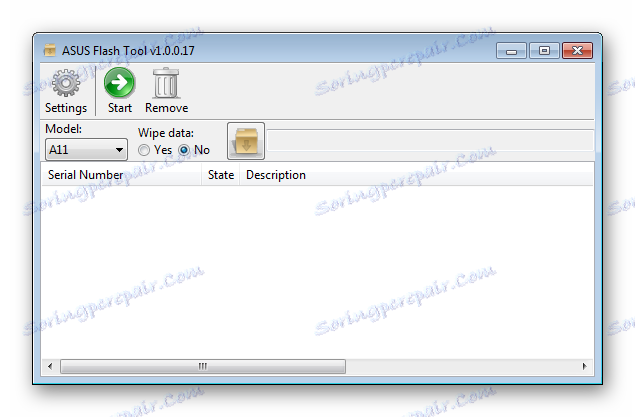
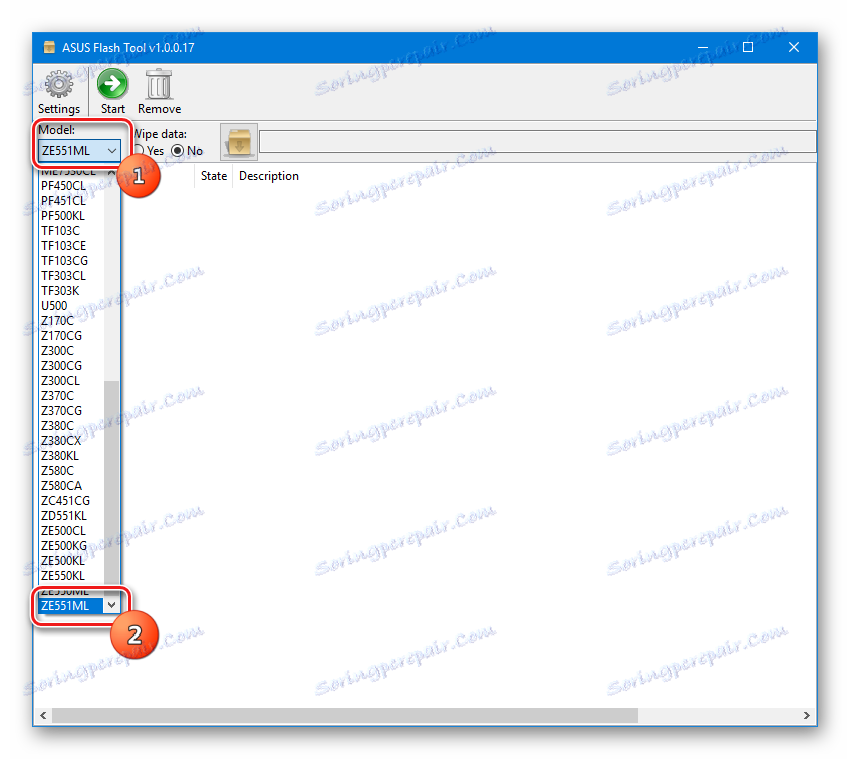
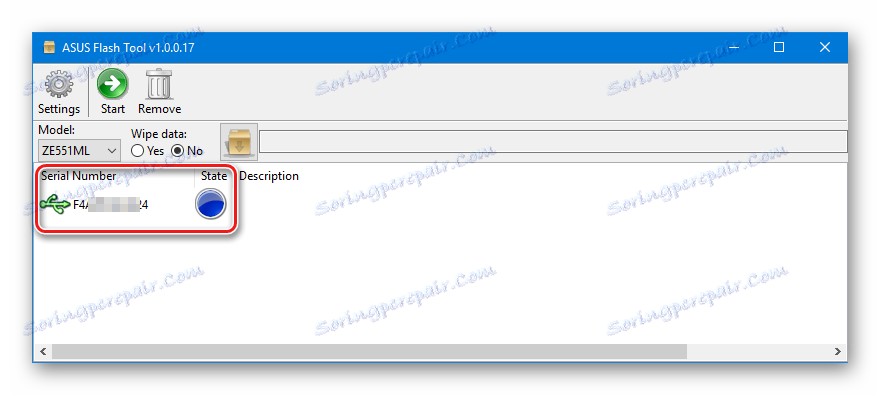
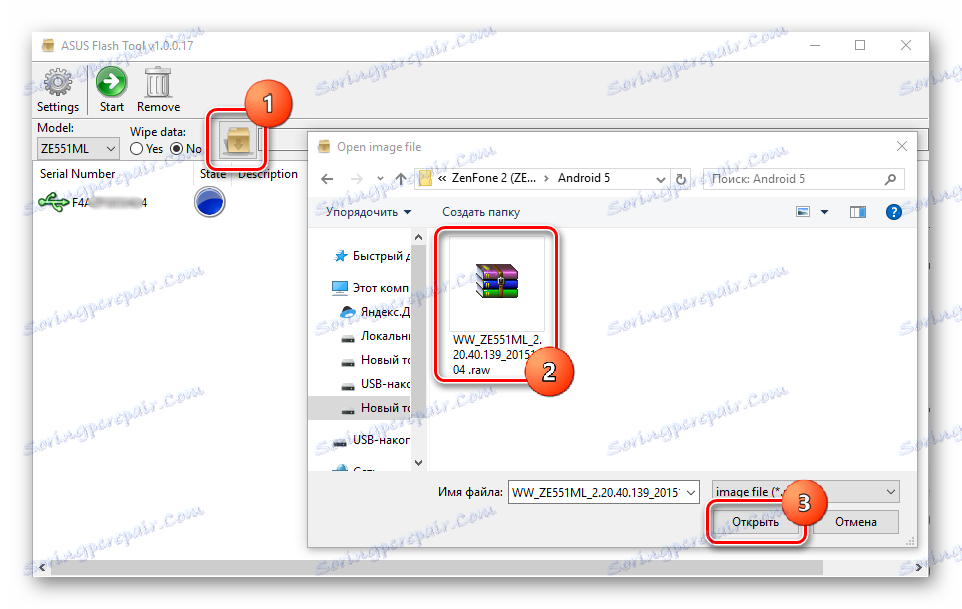
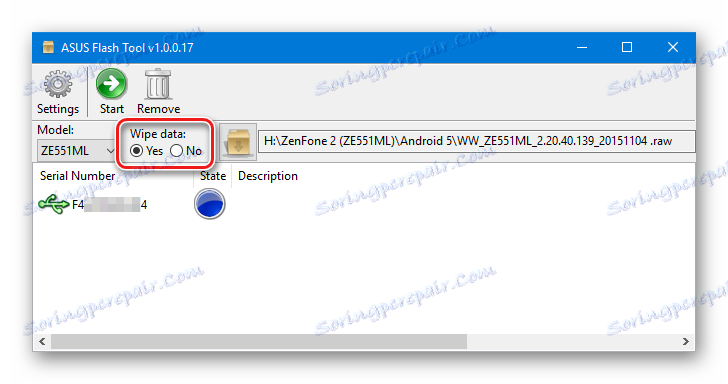
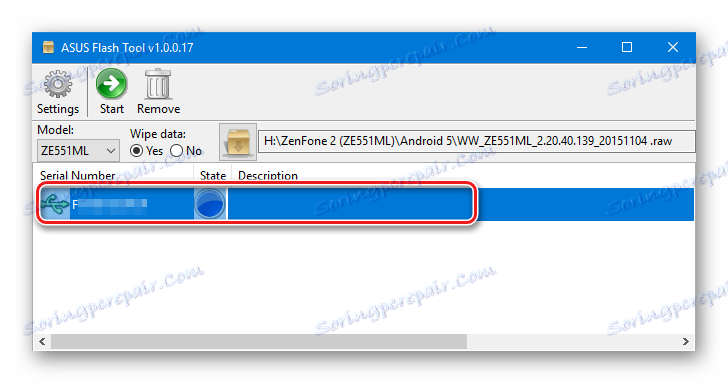
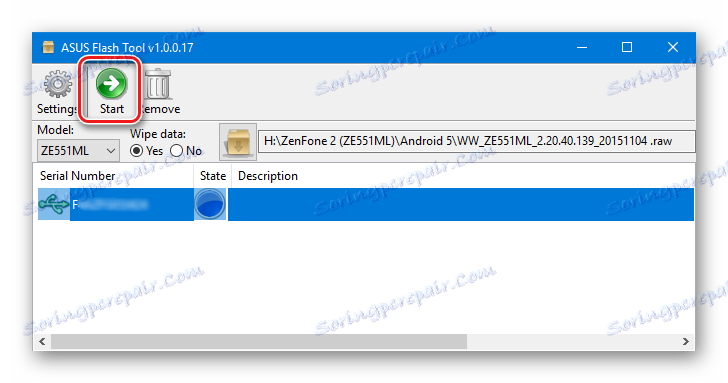
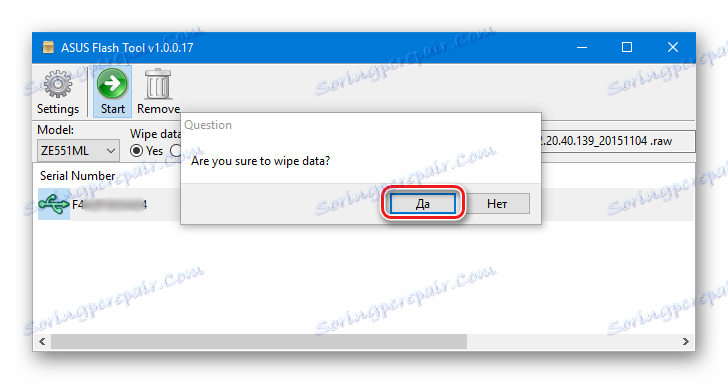
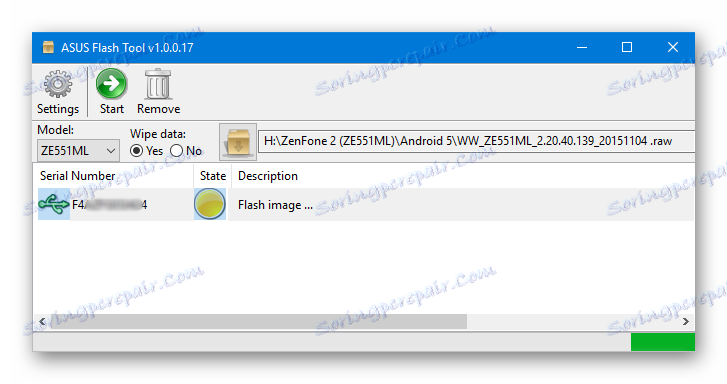
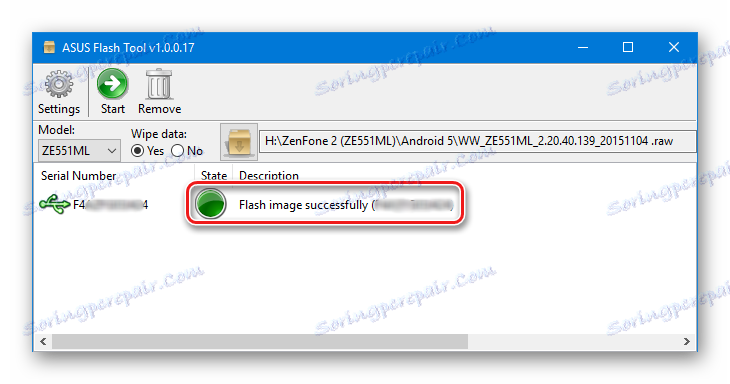
Metóda 3: Factory Recovery + ADB
Ďalším efektívnym spôsobom manipulácie s pamäťovými oddielmi Zenfone je použitie kombinácie nástrojov, ako je prostredie obnovy továrne, ADB a fastboot , Táto metóda inštalácie softvéru do smartphonu môže byť použitá na vrátenie verzie softvéru alebo inovácie. Aj v niektorých prípadoch pomocou nižšie uvedených pokynov môžete obnoviť nefungujúce zariadenie.
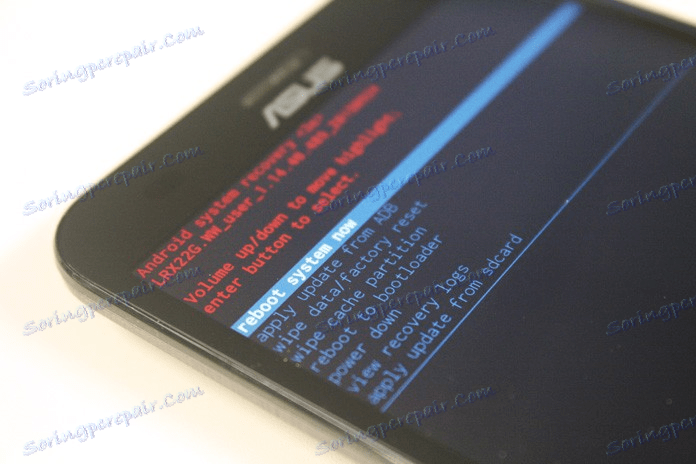
Ťažkosti pri uplatňovaní metódy môžu vzniknúť z dôvodu zmätok verzií použitých súborov. Tu je potrebné dodržiavať jednoduché pravidlo. Zariadenie by malo mať obnovu, čo zodpovedá verzii firmvéru, ktorý sa má nainštalovať. To znamená, že v prípade, ak je cieľom nainštalovať softvér WW-2.20.40.59 , je v tomto prípade potrebné obnovenie z výroby z rovnakej verzie firmvéru vo formáte * .img . Všetky potrebné súbory, ktoré boli použité v nižšie uvedenom príklade, sú k dispozícii na prevzatie podľa odkazu:
Stiahnite si softvérové súbory a obnovu obrazu pre Zenfone 2
- Stiahnite si všetky potrebné a rozbalené do samostatného priečinka na jednotke C: Súbor * .zip obsahujúci komponenty softvéru na zápis do sekcií pamäte smartfónu sa premenuje na firmware.zip . Priečinok so súbormi by mal mať nasledujúci vzhľad.
![ASUS Zenfone ZE551ML súbory pre firmware v programe explorer]()
tj obsahovať súbory adb.exe , fastboot.exe , firmware.zip , recovery.img .
- Telefón prenesieme do režimu "Bootloader" . Toto sa môže vykonať vyplnením krokov 1 a 2 spôsobu inštalácie pomocou vyššie opísaného AFT. Prípadne pošlite príkaz k zariadeniu pripojenému na port USB cez ADB-
adb reboot-bootloader. - Po načítaní zariadenia v aplikácii Bootloader pripojíme zariadenie k portu USB a napíšeme obnovenie pomocou rýchleho spustenia. Tím -
fastboot flash recovery recovery.img - Keď sa na príkazovom riadku objaví odpoveď "OKAY ... dokončená .." v prístroji, bez odpojenia od počítača tlačidlami na ovládanie hlasitosti, zvoľte položku "RECOVERY MODE" . Po krátkej voľbe stlačte tlačidlo "Napájanie" na telefóne.
- Zariadenie sa reštartuje. Počkáme na zobrazenie malého androida na obrazovke s nápisom "Chyba" .
![Asus Zenfone 2 ZE551ML vstup do obnovy]()
Ak chcete zobraziť položky ponuky obnovenia, podržte na zariadení smartphone tlačidlo "Napájanie" a krátko stlačte tlačidlo "Volume +" .
- Pohyb v bodoch obnovy sa vykonáva pomocou tlačidiel "Volume +" a "Volume -" , čo potvrdzuje výber príkazu stlačením tlačidla "Power" .
- Odporúčame vykonať procedúru vymazania pre formátovanie oddielov "data" a "cache" . Vyberte príslušnú položku v prostredí obnovenia - "vymazanie údajov / obnovenie továrenských nastavení" .
![Asus Zenfone2 ZE551ML dátum obnovenia továrne]()
Potom potvrďte začiatok postupu - položka "Áno - odstráňte všetky používateľské údaje" .
- Počkáme, kým proces čistenia skončí, a prejdite na nahrávanie softvéru na pamäťové oddiely. Vyberte možnosť "použiť aktualizáciu z ADB"
![Asus Zenfone2 ZE551ML používa aktualizáciu od adb]()
Po prechode v dolnej časti obrazovky telefónu sa do príslušného balíka so softvérom prostredníctvom ADB zapíše pozvánka.
- Na príkazovom riadku systému Windows zadajte príkaz
adb sideload firmware.zipa stlačte kláves Enter . - Spustí sa pomerne dlhý proces prenosu súborov do pamäťových oddielov zariadenia. Čakáme na jeho dokončenie. Na konci postupu príkazový riadok číta "Total xfer: 1.12x"
- Inštalácia softvéru je dokončená. Môžete odpojiť smartphone od počítača a znova vykonať "vymazanie údajov / obnovenie továrenského nastavenia" . Potom reštartujte smartphone výberom položky "reštartovať systém teraz" .
- Prvé vydanie je pomerne dlhé, čakáme na stiahnutie verzie Android.
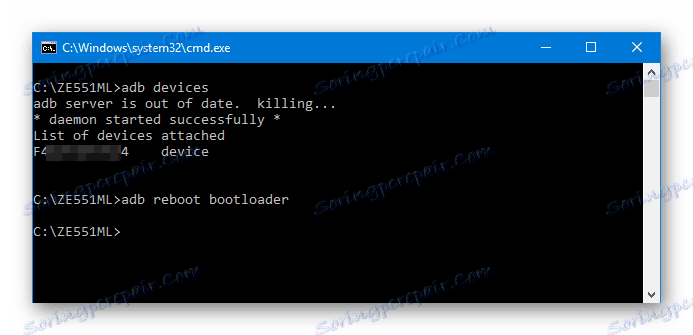
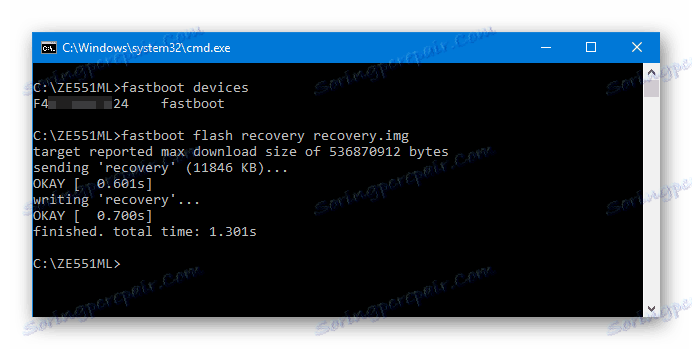

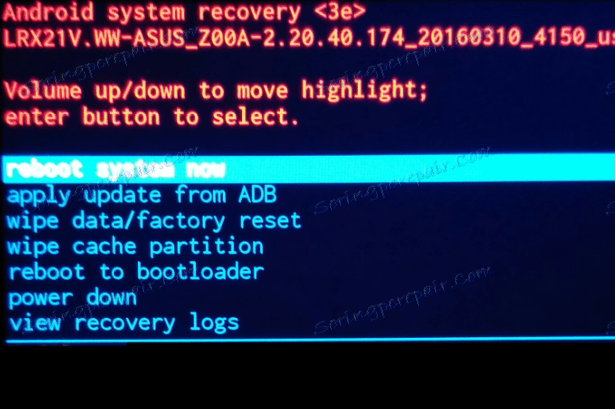
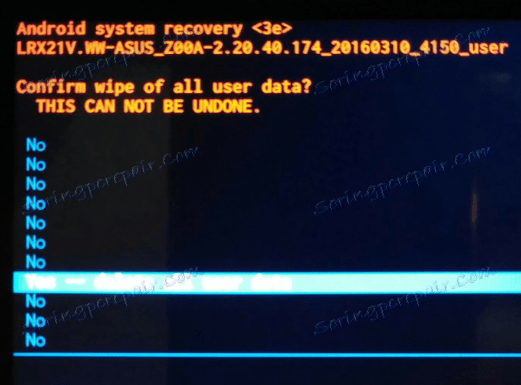
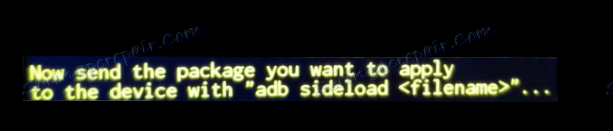
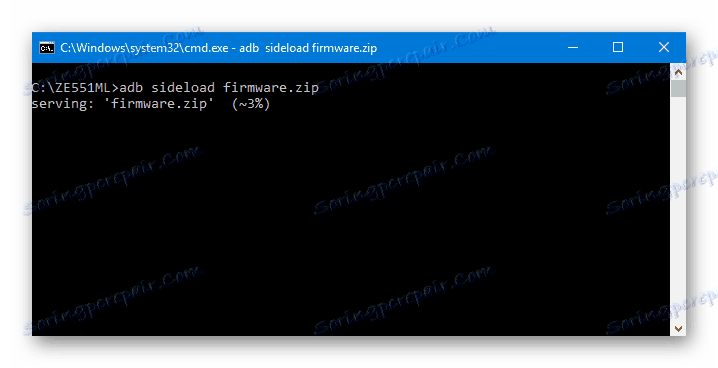
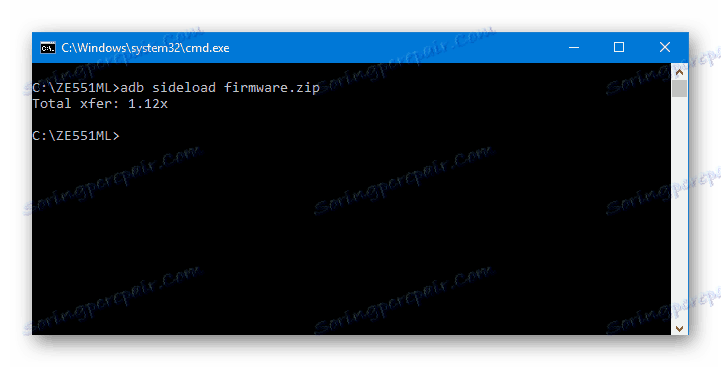
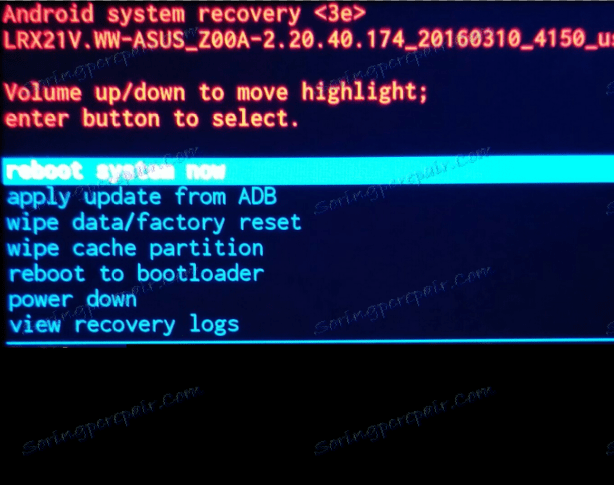
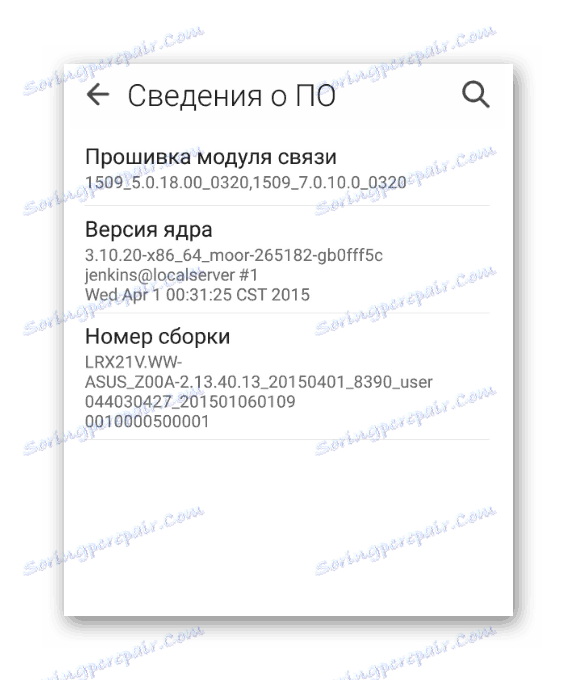
Metóda 4: Vlastný firmvér
Inštalácia neoficiálnych verzií systému Android sa stala neobvykle populárnym spôsobom, ako úplne nahradiť softvér mnohých smartfónov. Bez toho, aby sme sa dostali do zoznamu výhod a nevýhod vlastného, poznamenávame, že pre ZenFone 2, vrátane verzie ZE551ML, o ktorej hovoríme, je veľa upravených a úplne upravených verzií Androidu.

Voľba tohto alebo toho zvyku závisí iba od predvolieb a potrieb používateľa. Inštalácia všetkého neoficiálneho firmvéru sa vykonáva podľa nasledujúcich krokov.
Napríklad je vybrané jedno z najpopulárnejších riešení pre dnešok - ovocie prác tímu Cyanogen. Bohužiaľ, nie tak dávno vývojári prestali podporovať svoj projekt, ale používajú sa nižšie. Úradný CyanogenMod 13 je jedným z najstabilnejších vlastností tohto zariadenia. Požadovaný súbor si môžete stiahnuť na inštaláciu pomocou odkazu:
Stiahnite si najnovšiu verziu oficiálneho CyanogenMod 13 pre ZE551ML
Krok 1: Odomknite bootloader
Spoločnosť Asus bootloader ZenFone 2 je v predvolenom nastavení zablokovaná. Tento faktor znemožňuje inštaláciu rôznych modifikovaných obnovovacích médií a teda vlastného firmvéru. V rovnakej dobe popularita takýchto riešení určite realizuje vývojári a užívateľ môže odomknúť bootloader, ak je to žiaduce, oficiálnym spôsobom.
Oficiálny spôsob odomknutia zavádzacieho zariadenia Asus ZE551ML je k dispozícii iba v systéme Android 5. Preto ak je nainštalovaná novšia verzia, bliká piatý Android cez rozhranie AFT. Postupujeme podľa krokov metódy 2 opísanej vyššie v tomto článku.
- Stiahnite si softvér potrebný na odomknutie aplikácie Odomknúť zariadenie z oficiálnych stránok spoločnosti ASUS. Záložka "Pomôcky" .
- Prijatý súbor apk umiestnime do pamäte prístroja.
- Potom nainštalujte. Možno budete musieť poskytnúť povolenie na inštaláciu aplikácií z neznámych zdrojov. Для этого идем по пути «Настройки» — «Безопасность» — «Неизвестные источники» и даем системе возможность осуществления операций с приложениями, полученными не из Плей Маркета.
- Установка Unlock Device Tool проходит очень быстро. По ее завершению, запускаем утилиту.
- Читаем о рисках, осознаем их, принимаем условия использования.
- Перед началом процедуры необходимо еще раз подтвердить приложению осознанность собственных действий, установив галочку в соответствующий чек-бокс, а затем нажать кнопку начала процедуры разблокировки «Нажмите для начала процедуры разблокировки» . После нажатия кнопки «ОК» в последнем окне-уведомлении, смартфон перезагрузится в режим «Bootloader» .
- Процесс разблокировки проходит автоматически. После непродолжительных манипуляций появляется надпись «unlock successfully… reboot after…» .
- По завершению операции смартфон перезагружается уже с разблокированным загрузчиком. Подтверждением факта разблокировки является смена цвета фона загрузочной анимации при включении, с черного на белый.
Stiahnite si aplikáciu Unlock Device App for Asus ZE551ML z oficiálnej stránky
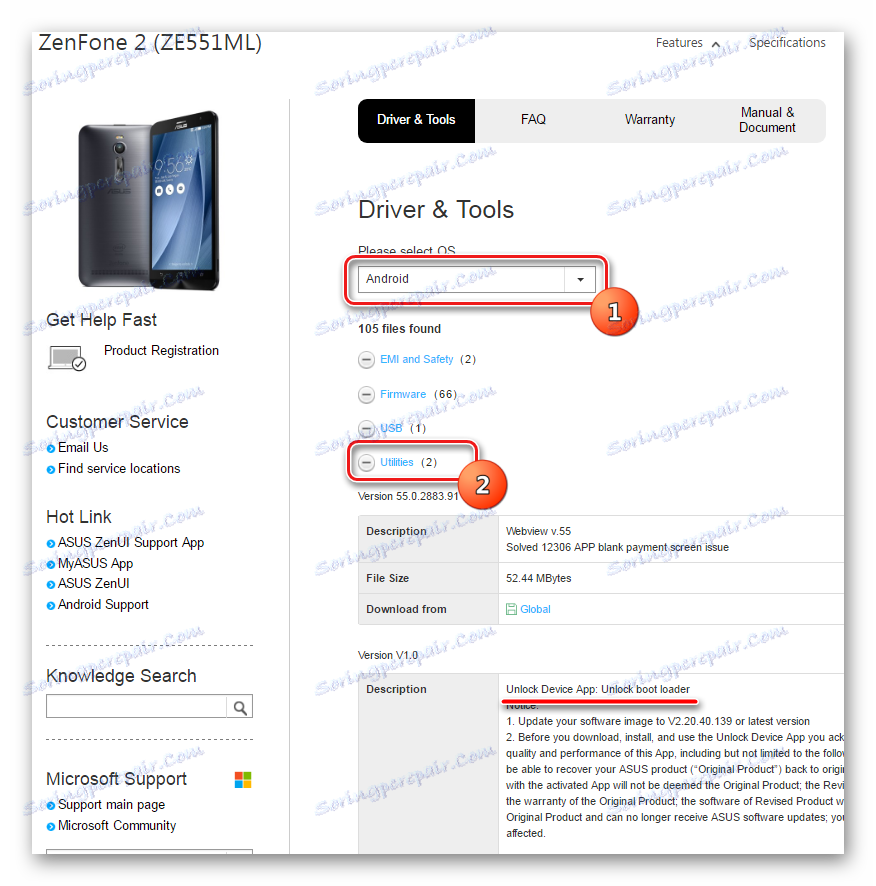
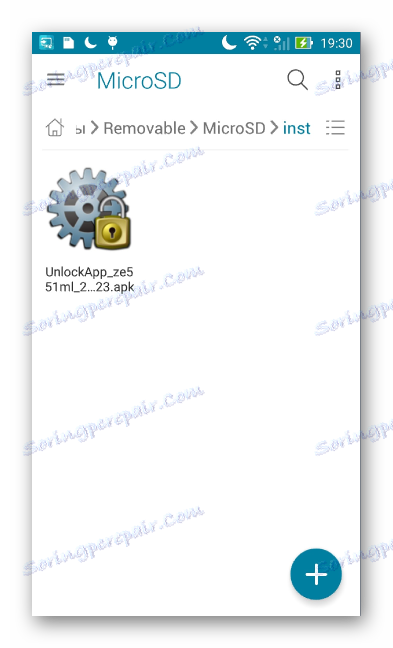
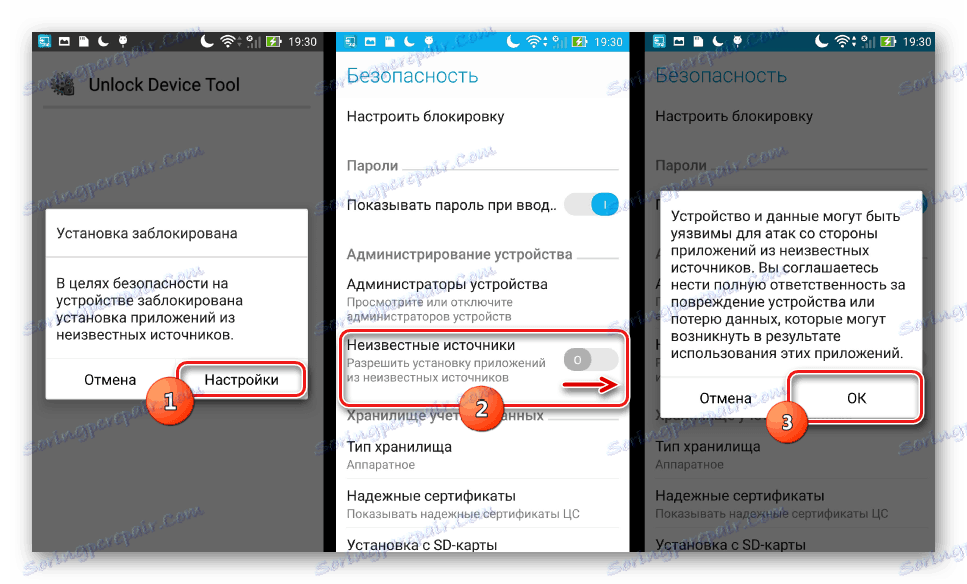
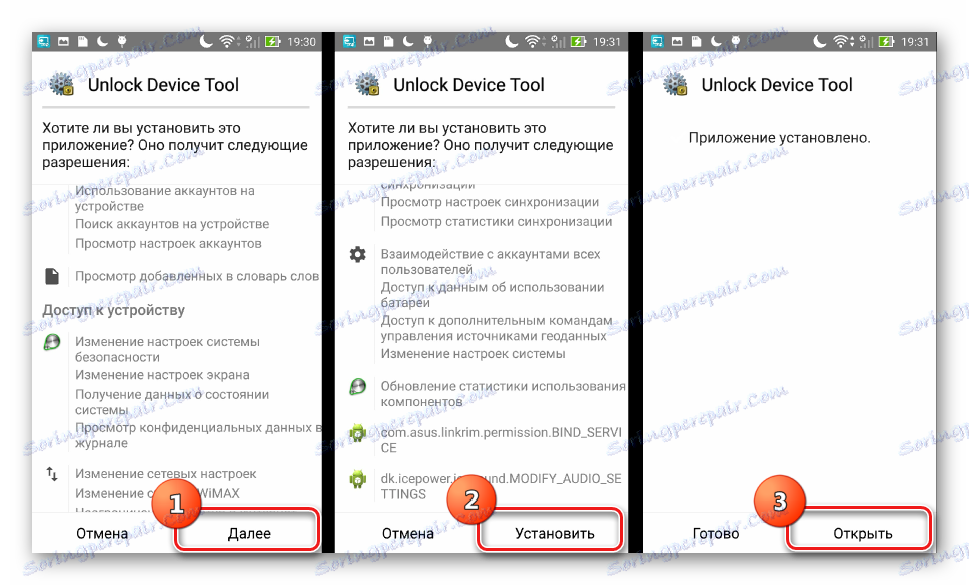
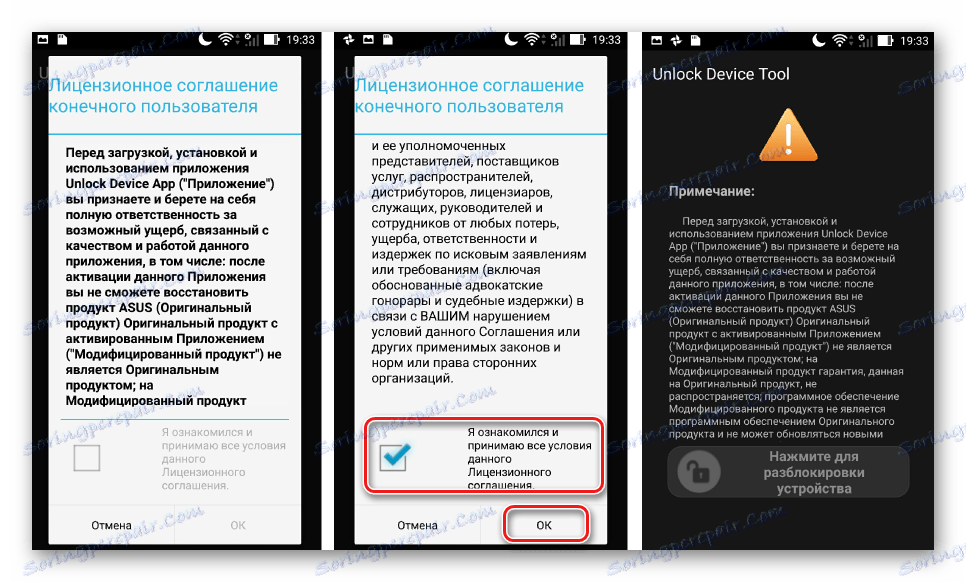
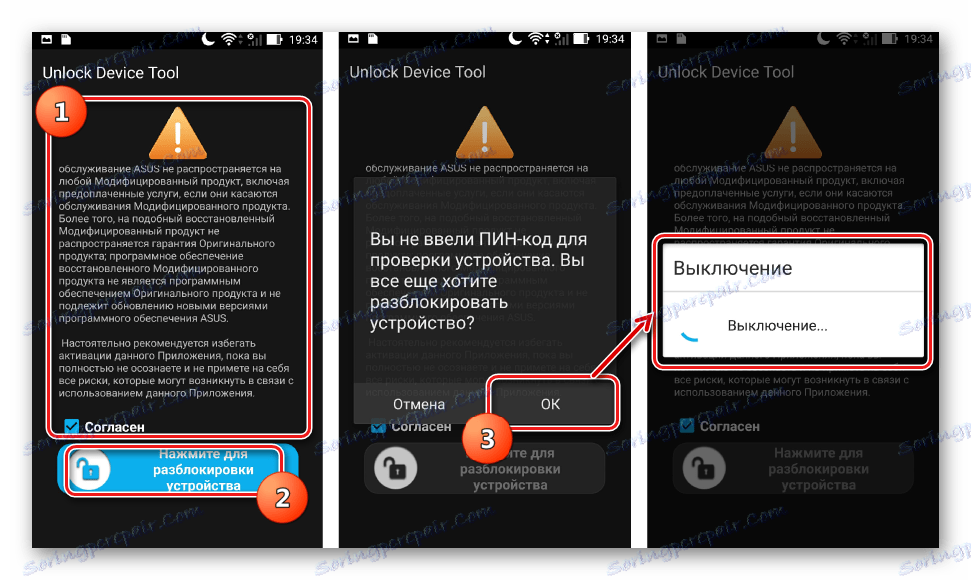
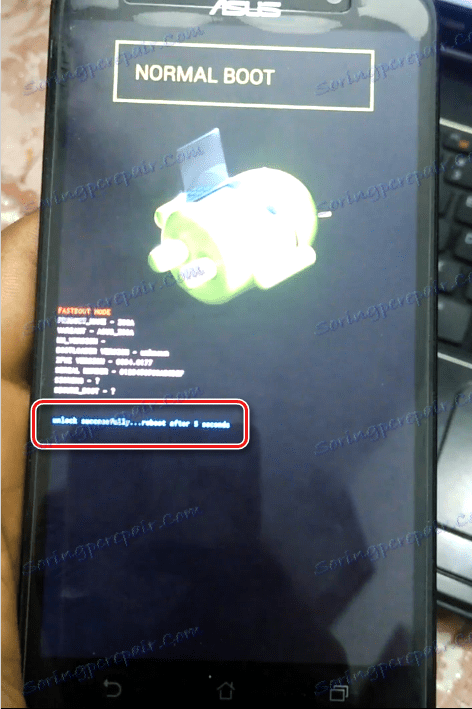

Шаг 2: Установка TWRP
Для записи кастомной прошивки в разделы памяти ZenFone 2 понадобится модифицированное рекавери. Наиболее подходящим решением является TeamWin Recovery , К тому же, на сайте разработчика есть официальная версия среды для Zenfone 2 ZE551ML.
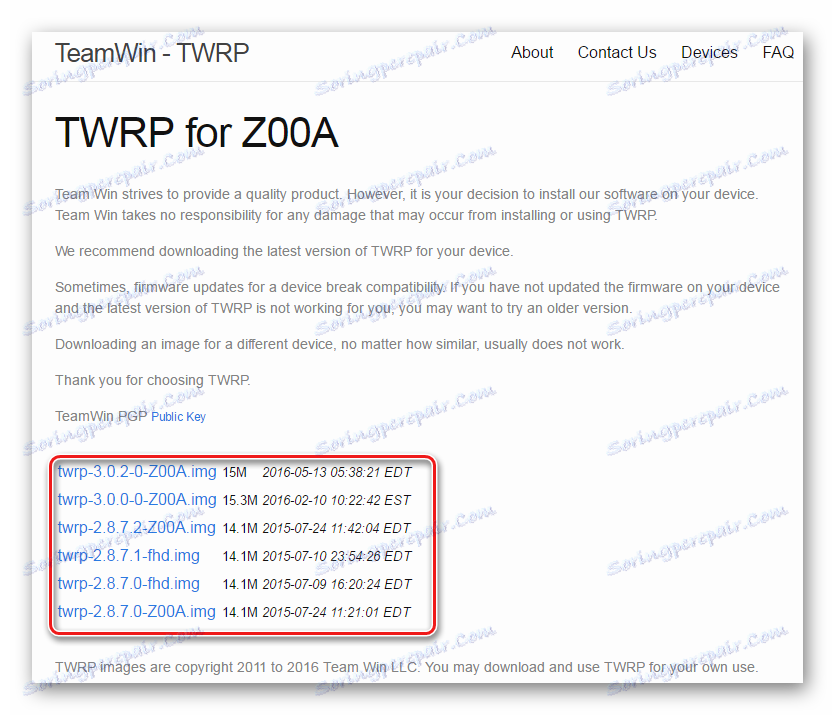
Загрузить образ TWRP для Asus ZE551ML c официального сайта
- Загружаем образ ТВРП-рекавери и сохраняем файл в папку с ADB.
- Устанавливаем TWRP через Fastboot, выполнив шаги, аналогичные вышеописанным действиям №2-3 способа прошивки ZE551ML через заводское рекавери + ADB.
- Загружаемся в TWRP. Способы входа аналогичны вышеописанным инструкциям для заводского рекавери.
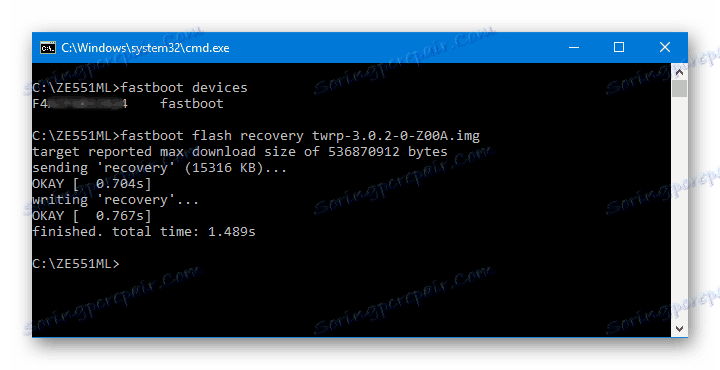
Шаг 3: Установка CyanogenMod 13
Для установки любой кастомной прошивки в ZenFone 2 нужно выполнить в целом стандартные действия в модифицированной среде восстановления, т.е. записать информацию из zip-файла в разделы памяти устройства. Подробно действия по прошивке через TWRP описаны в статье по ссылке ниже. Здесь остановимся лишь на некоторых нюансах для ZE551ML.
Lekcia: Ako flashovať zariadenie Android cez TWRP
- Загружаем zip-файл с прошивкой и размещаем его во внутренней памяти девайса или на карте памяти.
- Обязательно перед переходом на кастом и в случае необходимости возврата на официальную прошивку выполняем форматирование разделов «Data» и «Cache» .
- Устанавливаем CyanogenMod 13, выбрав в рекавери пункт «Install» .
- CyanogenMod не содержит сервисов Google. При необходимости их использования, нужно прошить специальный пакет Gapps. Скачать необходимый файл можно по ссылке:
Загрузить Gapps для CyanogenMod 13
При использовании других кастомов, которые базируются на другой версии Андроид, либо при желании/необходимости установки расширенного перечня приложений от Google, скачиваем нужный пакет c официального сайта проекта OpenGapps по ссылке:
Загрузить OpenGapps с официального сайта
Для получения правильного пакета с Гаппсами, в случае Zenfone 2, на странице загрузки устанавливаем переключатель:
- В поле «Platform» — «x86″;
- «Android» — версия ОС, на которой базируется кастом;
- «Variant» — состав пакета приложений и сервисов Google.
![OpenGapps скачать с оф сайта]()
И нажимаем кнопку «Скачать» (4).
- Действия по установке пакета Gapps через TWRP аналогичны инсталляции любых других компонентов системы через модифицированное рекавери.
- По завершению всех манипуляций выполняем очистку разделов «Data» , «Cache» и «Dalvik» еще раз.
- Перезагружаемся в модифицированный Андроид.
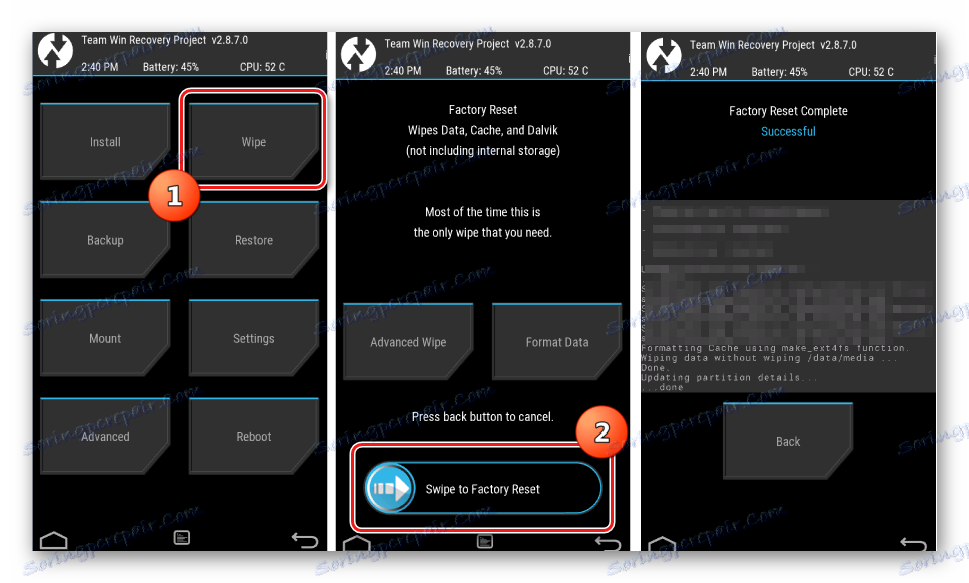
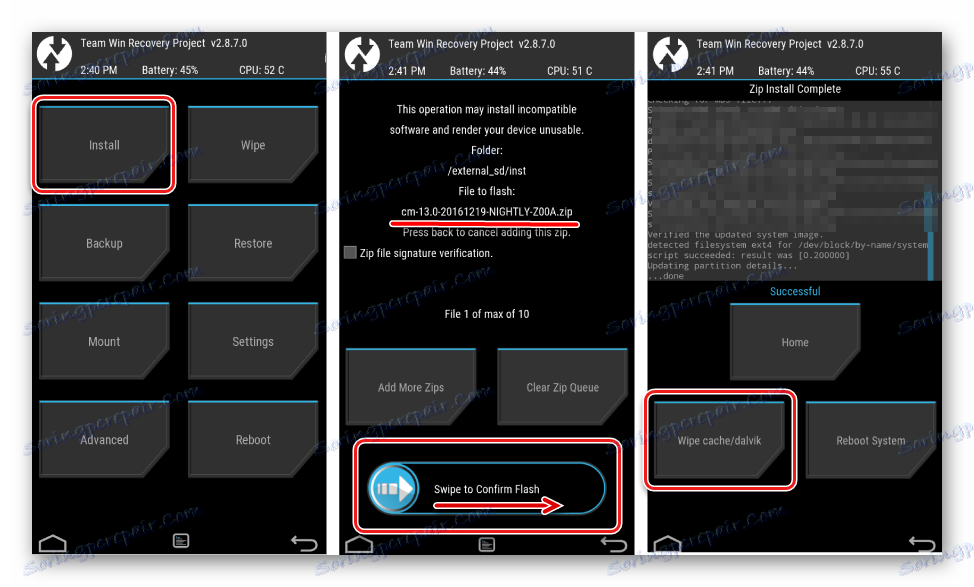
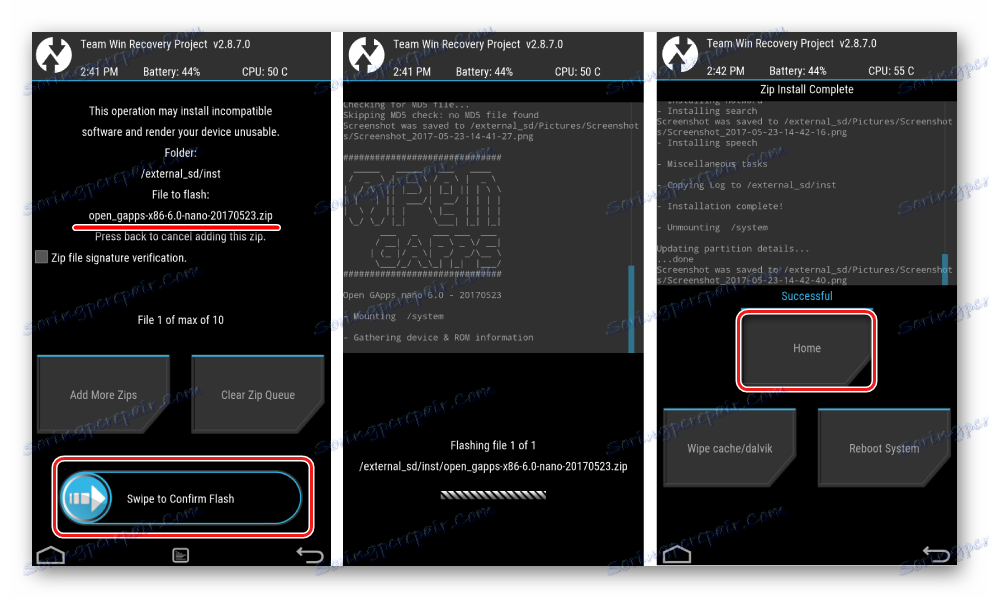
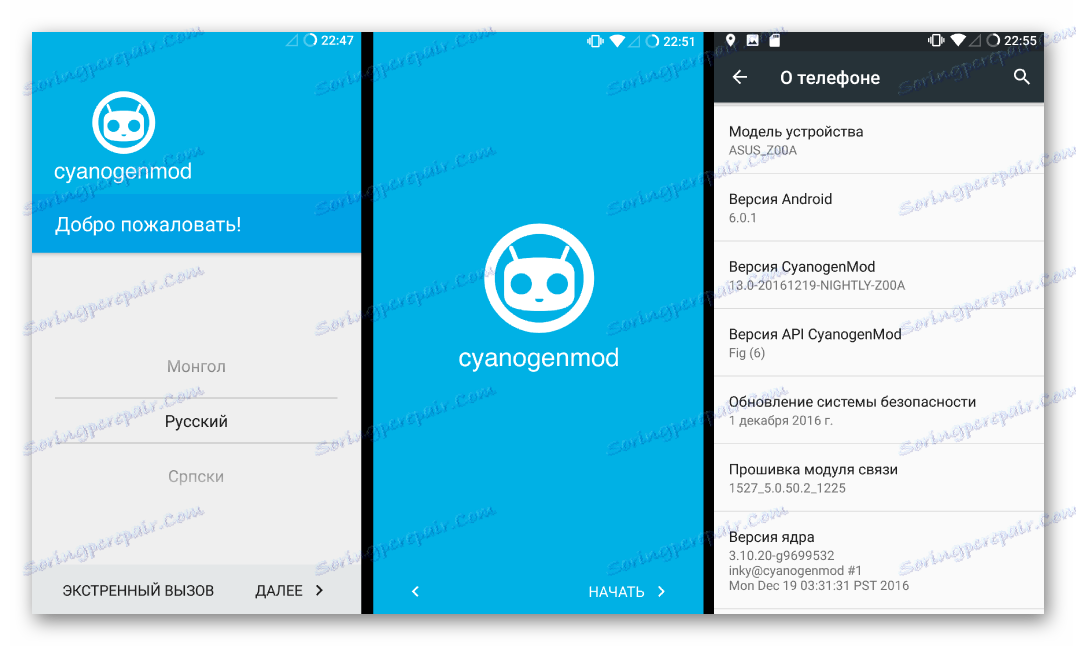
В завершение хочется отметить, манипуляции с программной частью ASUS ZenFone 2 ZE551ML не так сложны, как может показаться на первый взгляд. Важно уделить должное внимание подготовке процесса и четко выполнять рекомендации. В этом случае процедура установки нового ПО в смартфон не займет много времени и принесет нужные результаты.